Cada vez que abres un navegador en Internet, al mismo tiempo se van a abrir unos archivos temporales, cuya acumulación puede suponer un inconveniente en el funcionamiento normal de cualquiera de los dispositivos que hayas utilizado para abrir el navegador, bien se trate de una PC fija, de un portátil, una Tablet o un Smartphone.
Por tanto, todos esos archivos temporales que no necesitas, deben ser borrados, o mejor dicho, debes hacer una limpieza, ya que se quedarán guardados, acumulándose en la memoria caché, que, por supuesto que pueden mejorar tu forma de navegar, pero podrían hacer que tus equipos trabajen de manera más lenta, de modo que hoy te vamos a enseñar como limpiar el caché de tu navegador.
7¿Cómo borro los datos de una página concreta?
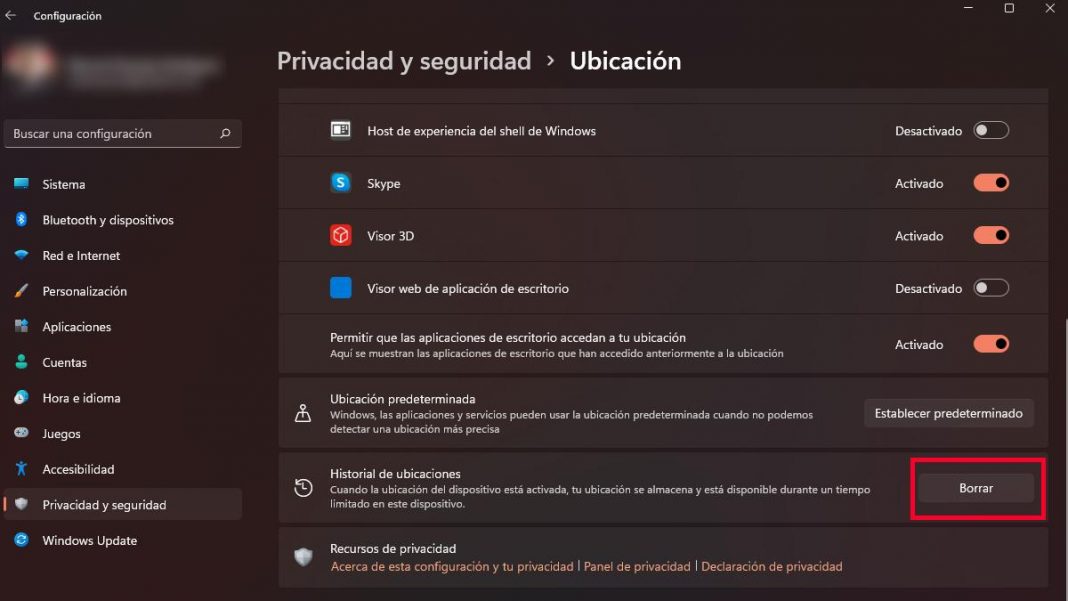
Pero si lo que quieres eliminar es la información guardada en la caché sobre una página web concreta, tienes que entrar por ‘Ajustes – Cookies y permisos – Gestionar y borrar cookies y datos del sitio web’. Entonces aparecerá una lista que contiene las webs a las que has ingresado con los datos que se almacenaron en la caché y podrás seleccionar la que desees eliminar. Pero si lo estás haciendo desde un móvil, busca igualmente el icono de los tres puntos e ingresa por ‘Ajustes – Privacidad y Seguridad – Borrar los datos de navegación’, y marca las imágenes que quieres borrar, aunque también puedes seleccionar un borrado por rango de tiempo.
